Kullanılamayan iPhone Nasıl Onarılır Tekrar Deneyin
Yayınlanan: 2023-07-26giriiş
Yakın zamanda telefonunuza erişmeyi denediniz ve iPhone kullanılamıyor, tekrar deneyin uyarı mesajıyla karşılaştınız mı? Sorunun nedeni ne olabilir? Benzer sorular soruyorsanız, bu makale doğru cevapları içeriyor. iPhone'unuzu sevdiğiniz için, erişilemez hale geldiğinde onu nasıl tamir edeceğinizi öğrenmek önemlidir.
Bu kılavuz, bu sorunun nedenini ana hatlarıyla belirterek başlayacak ve ardından soruna yönelik beş düzeltmeyi açıklayacaktır. Tartışacağımız yöntemleri takip etmesi çok basit ve bunlardan biri iPhone Unlocker aracını kullanmayı gerektirecek. Okumaya devam etmek.
Bölüm 1. iPhone Kullanılamıyor Tekrar Dene Sorununun Nedenleri Nelerdir?
Birkaç kez yanlış parola girdiğinizde “iPhone kullanılamıyor, tekrar deneyin” sorunu ortaya çıkar. Bu, birisinin izniniz olmadan iPhone'unuza zorla erişmesini önlemek için iOS cihazlarda öne sürülen güvenlik özelliklerinden biridir. Ancak şifrenizi de unutmuş olabilirsiniz; bu nedenle cihazınıza erişemezsiniz.
"Tekrar dene" ifadesi, doğru şifreyi tekrar tahmin etmeyi denemenizi sağlar. Başarısız olan her denemeden sonra, şansınızı yeniden denemek için daha uzun süre beklemeniz gerekecek. iPhone parolanızı unuttuysanız, bu kılavuzun bir sonraki bölümünde iPhone kullanılamıyor sorununu nasıl çözeceğiniz gösterilecektir.
Bölüm 2. Kullanılamayan iPhone Nasıl Onarılır Tekrar Deneyin
Kilit ekranında doğru parolayı girmediğiniz sürece iPhone'unuza erişemezsiniz. Durum böyle değilse, cihazınızın kilidini açmak için deneyebileceğiniz bazı düzeltmelerimiz var. Bu bölümde tartışacağımız beş yöntem şunları içerir:
İPhone Unlocker Kullanarak Devre Dışı Bırakılan iPhone'u Düzeltin
Uygulamamı Bul Kullanılarak Kullanılamayan iPhone'u Düzeltin
İTunes aracılığıyla Engelli iPhone'un Kilidini Açın
Engelli iPhone'u iCloud.com aracılığıyla Sil
Kilit Ekranında iPhone'u Sil Düğmesine dokunun
Her yöntemin nasıl çalıştığını öğrenmek için istekli misiniz? Okumaya devam etmek.
Yöntem 1. Devre Dışı Bırakılmış iPhone'u iPhone Unlocker Kullanarak Onarın
Bir iPhone Unlocker, kilit ekranını atlamanıza ve cihazınıza her zamanki gibi erişmenize izin verdiği için devre dışı bırakılmış bir iPhone'u düzeltmek için en iyi araçtır. En çok tavsiye edilen iPhone Unlocker araçlarından biri EaseUS MobiUnlock'tur.
Bu yazılımla, ister 4 haneli bir kod, ister Face ID, 6 haneli bir kod veya Touch ID ile kilitli olsun, farklı durumlarda iPhone'unuzun kilidini açabilirsiniz. Yazılım o kadar hızlı çalışıyor ki, tek bir tıklamayla iPhone'unuza tekrar erişebileceksiniz. Ayrıca mevcut Apple Kimliğini kaldırabilir ve yeni bir hesap oluşturabilirsiniz.
Devre dışı bırakılmış bir iPhone'u iPhone Unlocker kullanarak düzeltmek için aşağıdaki adımları izleyin:
1. adım EaseUS MobiUnlock'u bilgisayarınıza indirip yükleyin.
Adım 2 Bir USB kablosu kullanarak devre dışı bırakılmış iPhone'unuzu bilgisayara bağlayın ve EaseUS MobiUnlock'u açın, ardından “Ekran Parolasının Kilidini Aç” öğesini seçin.
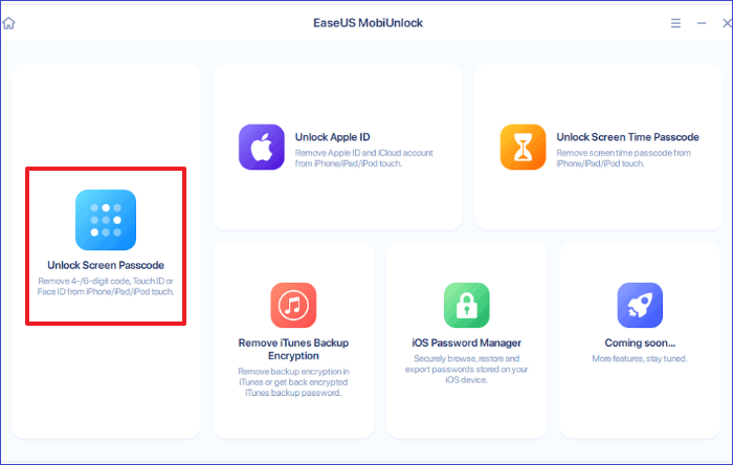
Adım 3 EaseUS MobiUnlock, iPhone'unuzu algıladıktan sonra “Başlat”a tıklayın.
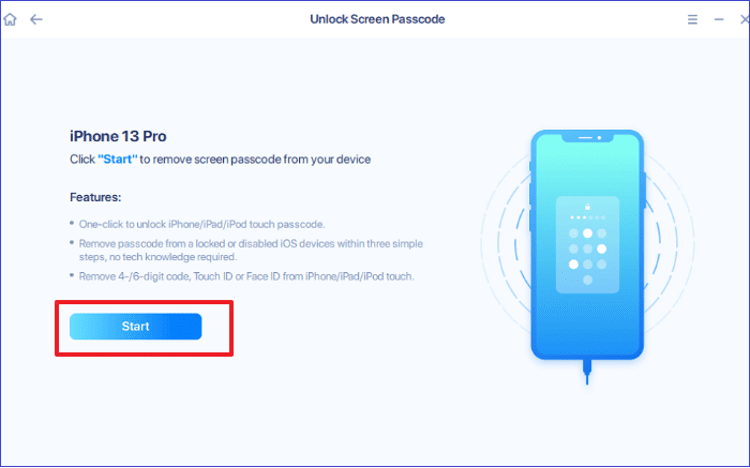
4. Adım. iPhone modelinizi onaylayın, ardından cihazınız için en son üretici yazılımı paketini indirmek için "İleri"ye tıklayın. Daha önce bu işlemi yaptıysanız ekranın alt kısmında bulunan “Seç” butonuna tıklayarak ilerleyebilirsiniz.
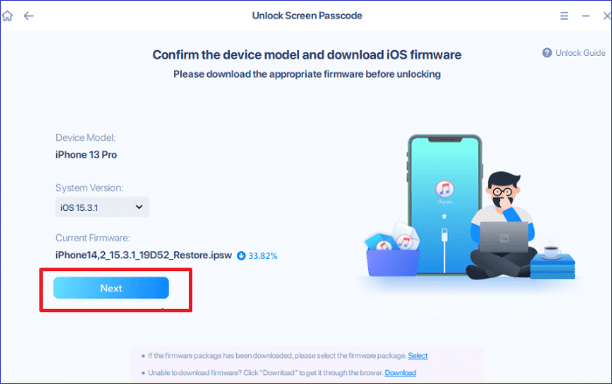
Adım 5 . Bellenimi indirdikten sonra, "Şimdi Kilidini Aç"ı tıklayın. Ekranınızdaki uyarı penceresindeki talimatları okuyun ve uygulayın, ardından “Kilidi Aç”a tıklayın. Ardından iPhone'unuzun kilidini açmış olacaksınız; oradan yeni bir şifre belirleyebilirsiniz.
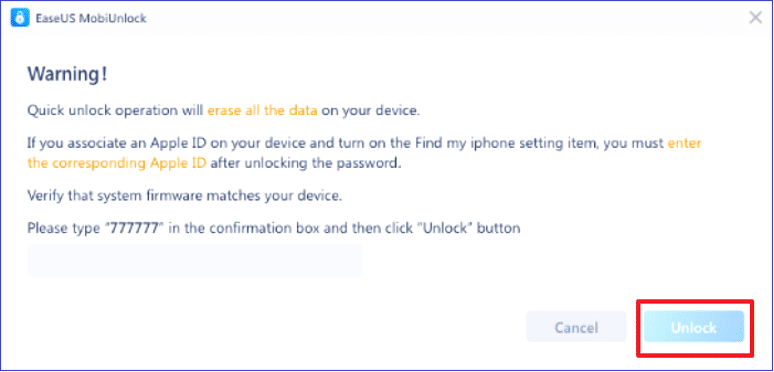
Yöntem 2. Uygulamamı Bul'u Kullanarak Kullanılamayan iPhone'u Düzeltin
Başka bir iPhone veya iPad'iniz varsa, devre dışı bırakılmış iPhone'unuzdaki tüm ayarları silmek için Bul uygulamasını kullanabilirsiniz. Bu, kilitli cihazınıza tekrar erişim sağlamanıza izin verecektir. Bu yöntem, kilitli aygıtın Apple kimliğini ve parolasını hatırlamanızı gerektirir. Kullanmak için aşağıdaki adımları izleyin.
1. Adım. Başka bir iPhone veya iPad'de Bul uygulamasına gidin. Devre dışı bırakılan iPhone ile ilişkili Apple kimliğini ve parolayı girin.
Adım 2 Bir sonraki ekranda, "Cihazlar"ı tıklayın, ardından devre dışı bırakılan iPhone'unuzu seçin.
Adım 3 Ardından, iPhone simgesinin altındaki "iPhone'u Sil" i tıklayın.
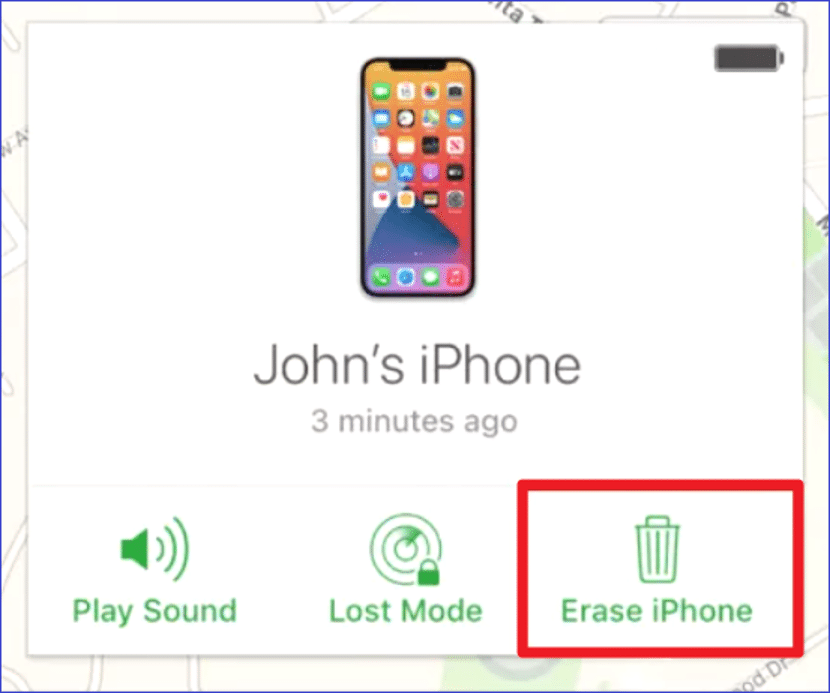
Adım 4 . Bir açılır pencere görünecektir. "iPhone'u Sil"i ve ardından "Sil"i tıklayın.
Adım 5 . Apple Kimliğinizi girerek silme işlemini onaylayın. Find My uygulaması daha sonra iPhone'unuzdaki tüm verileri ve ayarları siler. Yeni bir şifre belirleyerek cihazınızı tekrar kullanabilirsiniz.
Yöntem 3. iTunes aracılığıyla Engelli iPhone'un Kilidini Açın
iPhone'unuzu yakın zamanda iTunes ile eşzamanladıysanız, parola girmeden bilgisayarınızdan ona erişebilirsiniz. Oradan, verilerinizi yedekleyebilir ve yeni bir parola ayarlamak için cihazınızı geri yükleyebilirsiniz. iTunes aracılığıyla devre dışı bırakılmış iPhone'un kilidini açmak için aşağıdaki adımları izleyin:
Adım 1. İTunes'u en son sürüme güncelleyin, ardından iPhone'unuzu USB aracılığıyla bilgisayara bağlayın.

Adım 2. iPhone'unuzdaki tüm verileri yedeklemek için yedekleme seçeneğine tıklayın.
Adım 2. Ardından, “iPad'i Geri Yükle” seçeneğine tıklayın. Daha sonra, cihazınızı "Güncelleme" veya "Geri Yükleme" konusunda bir istem alacaksınız.
Adım 3. “Geri Yükle” seçeneğine tıklayın. Bu, iTunes'un devre dışı bırakılmış iPhone'unuzdaki tüm verileri ve ayarları silmesini sağlar.
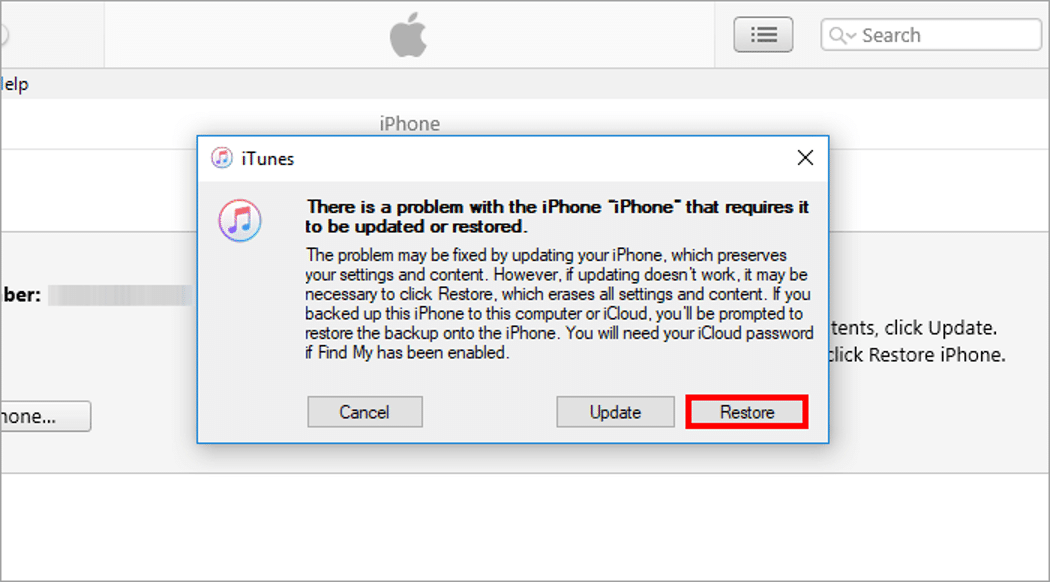
Adım 4. Bir sonraki ekranda “iTunes yedeklemesinden geri yükle” seçeneğini seçin. Daha sonra geri yükleme işlemini tamamlamak için ekrandaki talimatları takip edebilirsiniz. Oradan iPad'inize yeniden erişebilir ve hatırlaması kolay yeni bir şifre belirleyebilirsiniz.
Yöntem 4. Devre Dışı Bırakılmış iPhone'u iCloud.com aracılığıyla Sil
Bir web tarayıcısına erişebiliyorsanız, devre dışı bırakılan iPhone'unuzu tüm ayarları ve verileri silerek düzeltmek için iCloud web sitesini ziyaret edin. Bu yöntemin çalışması için, devre dışı bırakılan iPhone'unuzda Bul özelliğini açmış olmanız ve internet bağlantısının olması gerekir.
Bu temel gereksinimleri karşılıyorsanız, devre dışı bırakılmış bir iPhone'u iCloud kullanarak düzeltmek için aşağıdaki adımları izleyebilirsiniz:
Adım 1. iCloud web sitesini ziyaret edin ve Apple Kimliğinizi ve parolanızı kullanarak giriş yapın.
Adım 2. Bir sonraki pencerede "iPhone Bul" u tıklayın.
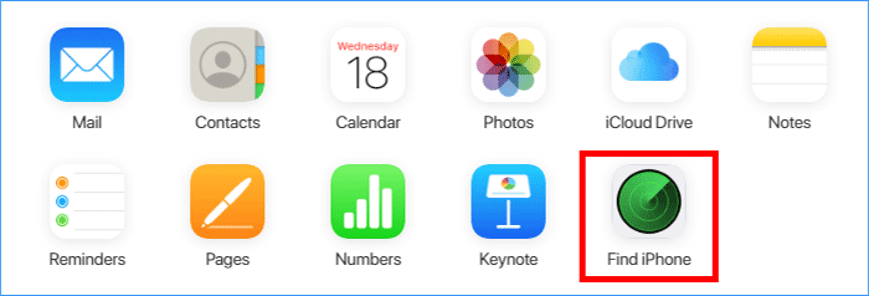
3. Adım. Bir sonraki sayfa görüntülendiğinde, "Tüm Aygıtlar"ı tıklayın, ardından aygıtlar listesinden devre dışı bırakılmış iPhone'unuzu seçin.
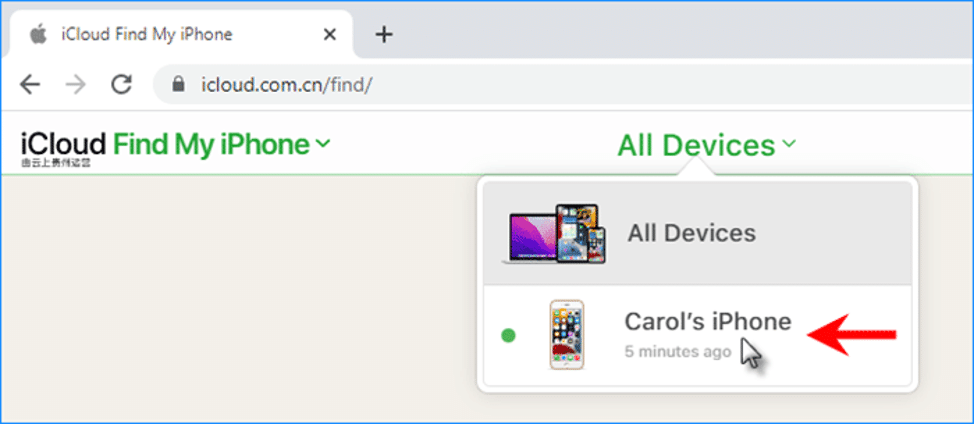
4. Adım. Ardından, ekranın alt kısmındaki "iPhone'u Sil" düğmesine tıklayın. iPhone'unuzdaki tüm verileri ve ayarları silmeyi tamamlamak için sonraki talimatları izleyin. Oradan, cihazınıza tekrar erişim sağlayacak ve yeni bir şifre belirleyeceksiniz.
Yöntem 5. Kilit Ekranındaki iPhone'u Sil Düğmesine dokunun
iPhone'unuz iOS 15.2 veya sonraki bir sürümde çalışıyorsa kilidini açmak için iPhone'u Sil düğmesini kullanabilirsiniz. Cihazınızın internet bağlantısı da olmalı ve Apple kimliğini ve şifresini hatırlamalısınız. Ardından, kullanılamayan iPhone'unuzun kilidini açmak için aşağıdaki adımları uygulayabilirsiniz.
1. Adım. İPhone'u Sil düğmesi görünene kadar birkaç kez (7 kez gibi) yanlış şifreyi girin.
Adım 2. “Apple Kimliğinden Çıkış Yap” ekranının görünmesi için iPhone'u Sil düğmesine iki kez dokunun.
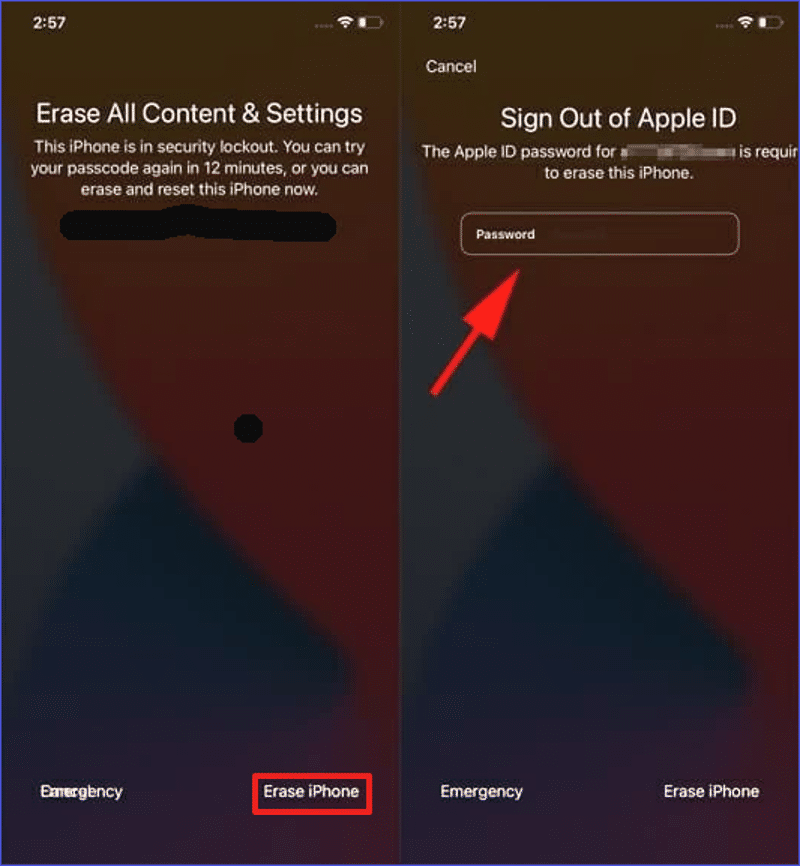
3. Adım. Ardından, oturumu kapatmak için Apple Kimliğinizi ve parolanızı girin. Bu işlem, iPhone'unuzda yaptığınız tüm ayarları silecektir. İşlem tamamlanana kadar sabırlı olun. Bittiğinde, cihazınız yeniden başlayacak ve yeni bir şifre belirlemenize izin verecektir.
Kısım 3. Sonuç
iPhone'un kullanılamaması tekrar deneyin sorunu, öncelikle cihazınıza birkaç kez yanlış parola girdiğinizde ortaya çıkar. Bu makale, sorunun olası düzeltmelerinin kilit ekranında bir iPhone Unlocker, Find My uygulaması, iTunes, iCloud.com veya iPhone'u Sil düğmesini içerdiğini özetlemektedir.
Bu yöntemler arasında EaseUS MobiUnlock gibi bir iPhone Unlocker kullanmak en çok tavsiye edilen çözümdür. Bu yazılım, ayarlanan parolayı atlayarak kilitli cihazınıza kolayca yeniden erişim sağlamanıza olanak tanır. Eşsiz iPhone kilit açma özelliklerinin keyfini çıkarmaya başlamak için bugün EaseUS MobiUnlock'u indirin.
Bölüm 4. iPhone Kullanılamıyorsa Nasıl Düzeltileceğine İlişkin SSS Tekrar Deneyin
Aşağıda, iPhone kullanılamıyor yeniden deneyin sorununun nasıl düzeltileceğiyle ilgili sık sorulan sorular yer almaktadır.
1. iPhone'um Neden Kullanılamıyor?
Siz veya bir başkası parolayı birkaç kez yanlış girerseniz, iPhone'unuz kullanılamaz hale gelir. Apple, cihazınızın korunmasına yardımcı olmak için iPhone'unuzu kullanılamaz hale getirir, böylece bir yabancı ona kaba kuvvetle erişmez. Bu sorunu çözmek için doğru parolayı girmeniz gerekir.
2. iPhone Kullanılamıyor Tekrar Deneyin Sorununu Nasıl Düzeltebilirim?
Bir iPhone Unlocker aracını, Find My uygulamasını, iTunes'u, iPad'i Sil düğmesini veya iCloud'u kullanarak iPhone'un kullanılamaz hale gelmesini düzeltebilirsiniz. iCloud'u kullanarak sorunu şu şekilde çözebilirsiniz:
Adım 1. iCloud web sitesini ziyaret edin ve Apple Kimliğinizi ve parolanızı kullanarak giriş yapın.
Adım 2. Bir sonraki pencerede "iPhone Bul" u tıklayın.
3. Adım. "Tüm Aygıtlar"ı tıklayın, ardından aygıtlar listesinden devre dışı bırakılmış iPhone'unuzu seçin.
4. Adım. Ardından, ekranın alt kısmındaki "iPhone'u Sil" düğmesine tıklayın. iPhone'unuzdaki tüm verileri ve ayarları silmeyi tamamlamak için sonraki talimatları izleyin.
3. Devre Dışı Bırakılmış Bir iPhone'u Düzeltmek İçin iTunes'u Kullanabilir miyim?
İTunes'u kullanmak, devre dışı bırakılmış bir iPhone'un kilidini açmak için olası düzeltmelerden biridir. iPhone'unuzu yakın zamanda iTunes ile eşzamanladıysanız, onu bağlamak ve geri yüklemek çok kolaydır. Aksi takdirde, kilidini açabilmeniz için önce cihazınızı kurtarma moduna almanız gerekir. Devre dışı bırakılmış bir iPhone'u düzeltmek için iTunes'u nasıl kullanacağınızı öğrenmek için yukarıdaki Yöntem 3'e gidin.
